在WPS编辑文档和创建表格时,电脑故障或断电可能导致内容丢失。为避免此类困境,我将演示如何配置WPS自动保存功能,请跟我来操作指南。
1、 首先,我们打开WPS文字软件。

2、 然后我们点击左上角的【WPS文字】,弹出的下拉菜单里,点击【选项】
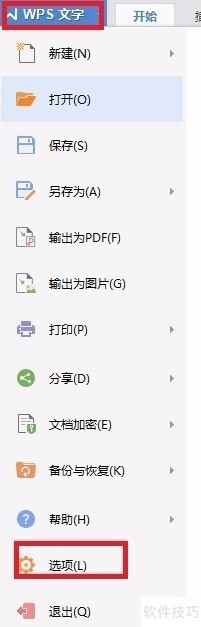
3、 在弹出的选项窗口里,我们点击【备份设置】,然后设置自动保存的时间及保存文件的路径,最后点击【确定】就可以了。END1和WPS文字差不多,首先我们打开WPS表格软件。

2、 打开软件后,点击左上角的【WPS表格】,然后在弹出的菜单里点击【选项】

3、 在弹出的选项窗口,点击左侧的【备份设置】,然后选择启用定时备份。设置备份间隔时间和路径后,点击【确定】就完成了。

文章标题:WPS2018如何设置自动保存时间的教程
文章链接://www.hpwebtech.com/jiqiao/211345.html
为给用户提供更多有价值信息,ZOL下载站整理发布,如果有侵权请联系删除,转载请保留出处。
- 上一问:WPS快速给电话号打星“*”
- 下一问:wps怎么把图片中的某种颜色设置为字体颜色
相关软件推荐
其他类似技巧
- 2024-12-07 18:10:02在WPS表格中如何计算收支净额
- 2024-12-07 17:40:01WPS同一行文字为何高低不一?
- 2024-12-07 17:21:02WPS表格怎么筛选等于某个关键词的数据?
- 2024-12-07 15:14:01手机WPS中文件自动上传怎么办
- 2024-12-07 14:59:01WPS如何从word复制表格到演示文稿中
- 2024-12-07 14:42:02文件如何进行加密
- 2024-12-07 14:17:02如何在WPS幻灯片中吸取图片颜色【吸取RGB值】
- 2024-12-07 14:16:02wps表格中如何插入图片水印?
- 2024-12-07 13:27:01wps表格如何始终让第一行显示
- 2024-12-07 12:54:02手机wps怎么做柱状图
金山WPS Office软件简介
WPS大大增强用户易用性,供用户根据特定的需求选择使用,并给第三方的插件开发提供便利。ZOL提供wps官方下载免费完整版。软件特性:办公, 由此开始新增首页, 方便您找到常用的办公软件和服务。需要到”WPS云文档”找文件? 不用打开资源管理器, 直接在 WPS 首页里打开就行。当然也少不了最近使用的各类文档和各种工作状... 详细介绍»









